
Contenuto
- stadi
- Metodo 1 Inserisci una riga in HTML 4.01
- Questo è un titolo
- Metodo 2 Inserisci una riga usando un file CSS e HTML5
- Questo è un titolo
Puoi usare una linea orizzontale per delimitare il contenuto del tuo sito web. Il codice per visualizzare una linea è molto semplice. Tuttavia, se puoi modificare gli stili della tua linea direttamente nel codice con HTML 4.01, non è lo stesso con HTML5. Per quest'ultimo, dovrai utilizzare i componenti CSS per modificare gli stili.
stadi
Metodo 1 Inserisci una riga in HTML 4.01
-
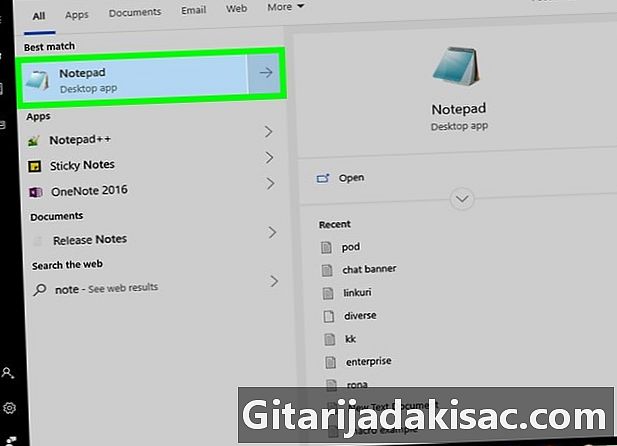
Crea un nuovo documento. Apri o crea un nuovo documento HTML. I documenti HTML possono essere modificati usando un editor e come Notepad. Puoi anche usare un editor di codice come Adobe Dreamweaver. Segui questi passaggi per aprire un documento HTML nel programma che preferisci:- aperto Notepad o un editore di e o codice a tua scelta;
- fare clic su file ;
- fare clic su Aprire ;
- seleziona un file HTML;
- fare clic su Aprire.
-
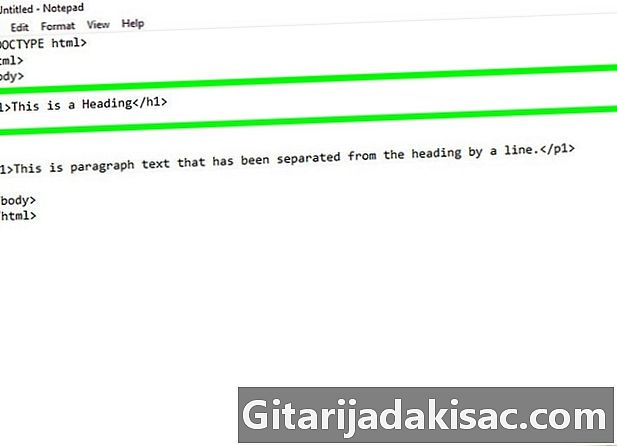
Inserisci la linea. Seleziona dove vuoi inserire la linea. Scorri verso il basso fino a trovare la riga di codice sopra la quale desideri inserire la riga. Quindi fare clic all'estrema sinistra della linea per posizionare il cursore proprio all'inizio della linea. -
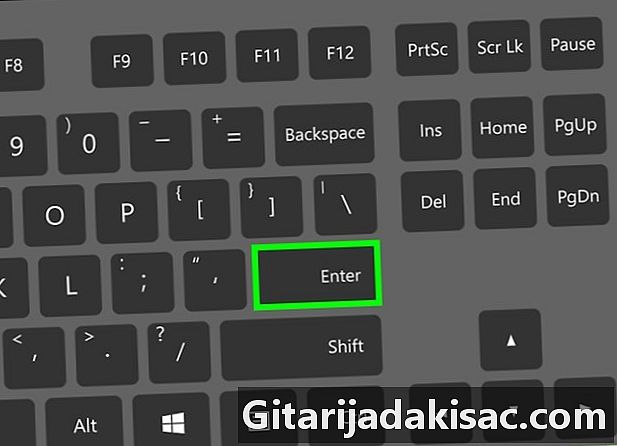
Lascia uno spazio. Tocca due volte ingresso per spostare la e verso il basso sulla linea sopra la quale si desidera posizionare la linea orizzontale. Successivamente, posiziona il cursore nella parte superiore dello spazio appena creato. -
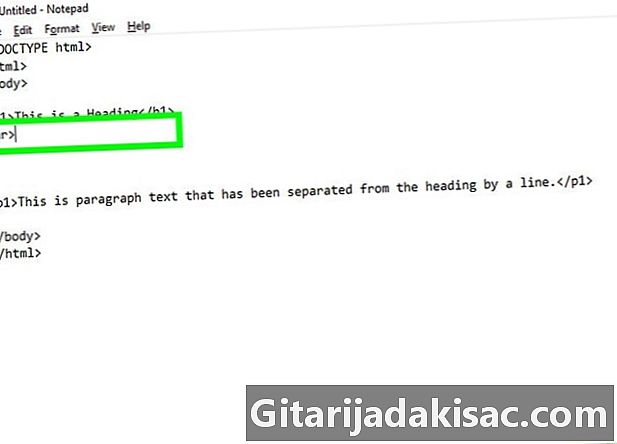
Aggiungi il tag
. tipo
prima dell'inizio della linea. Il tag
è usato per creare una linea orizzontale attraverso la pagina. -
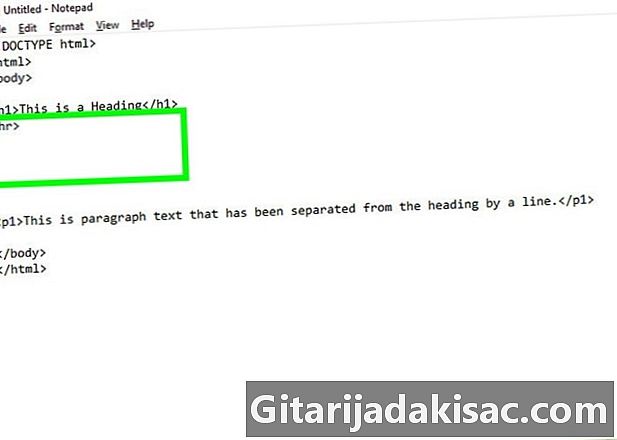
Vai alla linea. Sposta la linea davanti al tag hr su una nuova linea. Per fare ciò, premere ingresso. Quindi, il tag
dovrebbe essere isolato sulla sua stessa linea. -
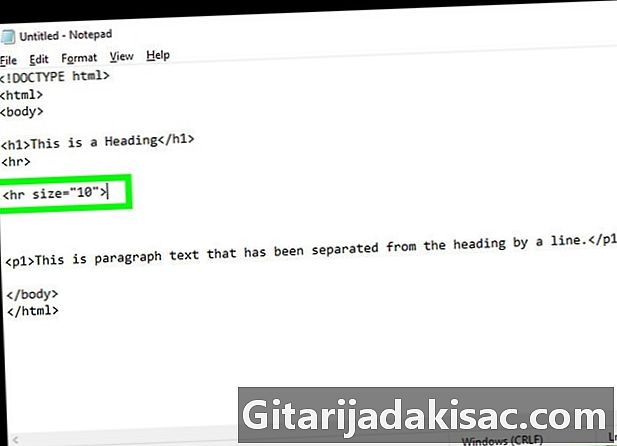
Aggiungi attributi. È possibile (se lo si desidera) aggiungere attributi alla linea orizzontale come lunghezza, larghezza, colore e attributi di allineamento. Utilizzare i seguenti codici dopo il tag hr dentro le travi. È possibile aggiungere più di un attributo all'interno di un gallone separandoli con uno spazio.- tipo
per cambiare lo spessore della linea. Sostituisci # con il valore desiderato per lo spessore (esempio: size = "10"). - tipo
per modificare la larghezza della linea. Sostituisci # con il numero di pixel per la larghezza o la percentuale della larghezza della pagina (esempio: larghezza = "200" o larghezza = "75%"). - tipo
per cambiare il colore della linea. Sostituisci # con un nome di colore o un codice esadecimale (esempio: color = "rosso" o color = "# FF0000") - tipo
per gestire l'allineamento della linea. Sostituisci # con "destra", "sinistra" o "centro" (esempio:
).
- tipo
-
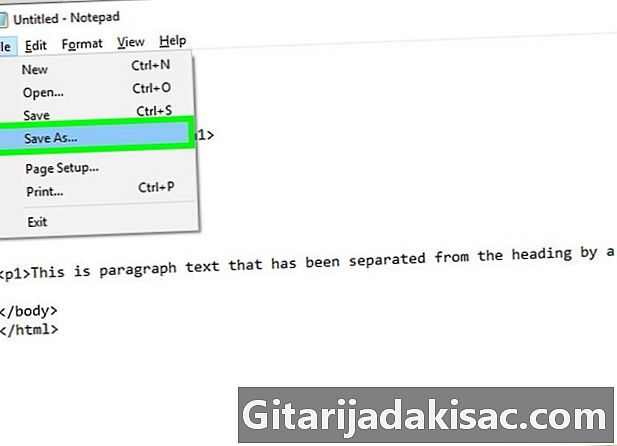
Salva il tuo file HTML. Per salvare un file e come documento HTML, è necessario sostituire l'estensione del file (.txt, .docx) di .html. Attenersi alla seguente procedura per salvare il documento HTML:- fai clic sul menu file ;
- selezionare Salva come ... ;
- inserisci un nome per il file, accanto a Nome del file ;
- tipo .html dopo il nome del file
- fare clic su registrare.
-
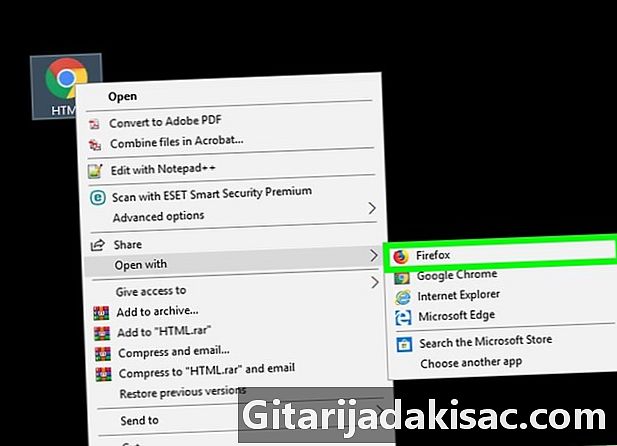
Metti alla prova il tuo codice. Per testare il tuo file HTML, fai clic con il pulsante destro del mouse sul file e seleziona Apri con. Quindi, selezionare un browser Internet. Dovrebbe apparire una linea dove hai posizionato il tag hr. Il tuo codice HMTL dovrebbe apparire così:Questo è un titolo
Questo è un paragrafo separato dal titolo da una linea orizzontale.
Metodo 2 Inserisci una riga usando un file CSS e HTML5
-
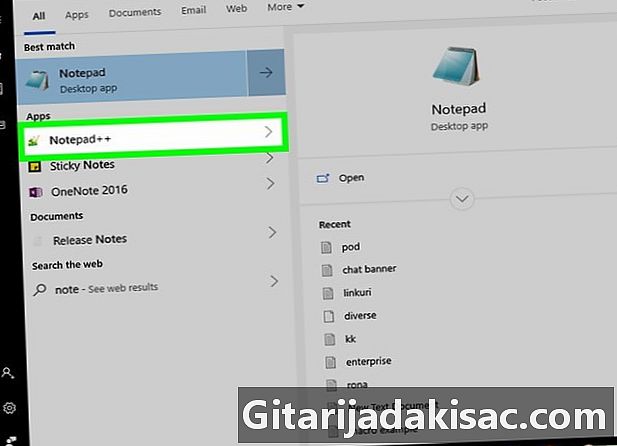
Crea un nuovo documento. Apri o crea un nuovo documento HTML. I documenti HTML possono essere modificati usando un editor e come Notepad. Puoi anche usare un editor di codice come Adobe Dreamweaver. Segui questi passaggi per aprire un documento HTML nel programma che preferisci:- aperto Notepad o un editore di e o codice a tua scelta;
- fare clic su file ;
- fare clic su Aprire ;
- seleziona un file HTML;
- fare clic su Aprire.
-
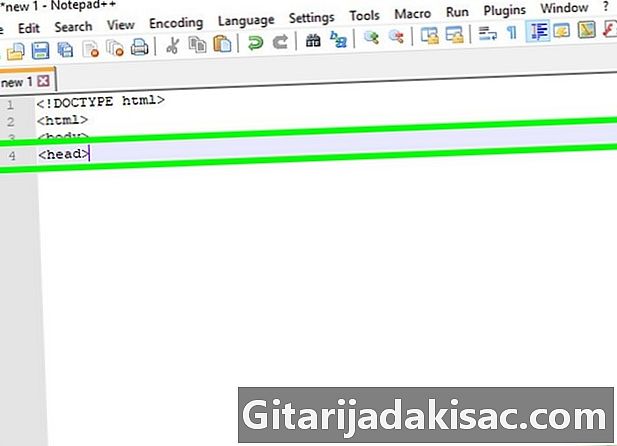
Aggiungi il tag testa. Se il tuo file HTML non ha ancora una parte testa, segui i passaggi seguenti per aggiungerlo. La parte testa è tra i tag e .- tipo nella parte superiore del documento.
- Tocca due volte ingresso per aggiungere due nuove righe.
- tipo per chiudere il gioco testa.
-
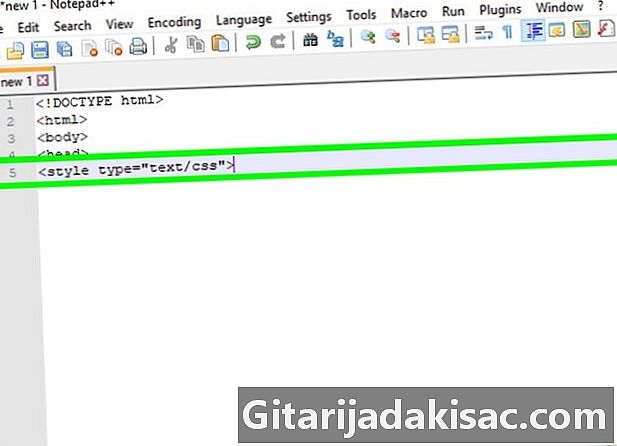
tipoQuesto è un titolo
Questo è un paragrafo separato da una linea orizzontale